来源:http://best0.blog.51cto.com/444987/100526
一:NLB试验环境
按如图1所示搭建NLB实验环境,其中计算机Server是域控制器和DNS服务器,client和client2是成员服务器,域名为ittongluren.com。所有计算机网关IP地址为192.168.0.1,首选DNS服务器IP地址是192.168.0.2.在计算机server和client上安装第2块网卡,用于节点间连接。网络负载平衡(NLB)的IP地址是192.168.0.3.
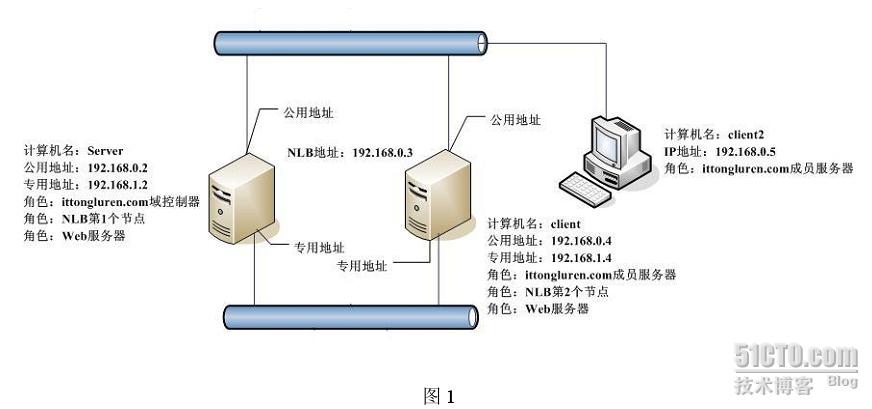
二:NLB实验前的准备
· 在计算机Server(192.168.0.2)上创建一个Web站点,在客户端client2(192.168.0.5)上访问该网站,效果如图2所示。
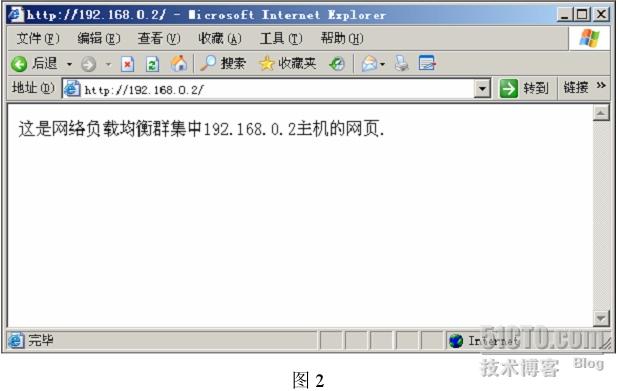
在计算机client(192.168.0.4)上创建Web网站,在客户端client2(192.168.0.5)上访问该网站,效果如图3所示
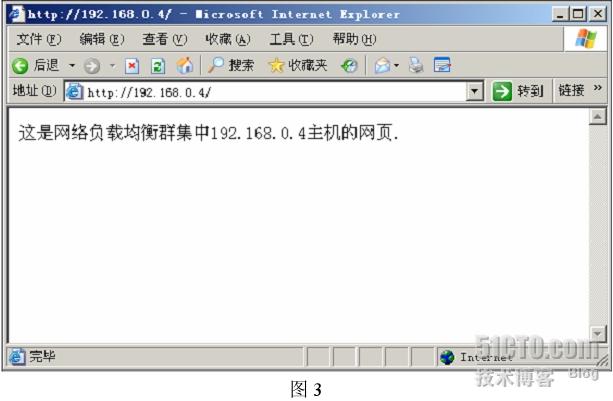
· 登陆DNS服务器server上,在"DNS"控制台中创建主机(A)记录,主机名www,对应的IP地址为192.168.0.3,如图4所示。
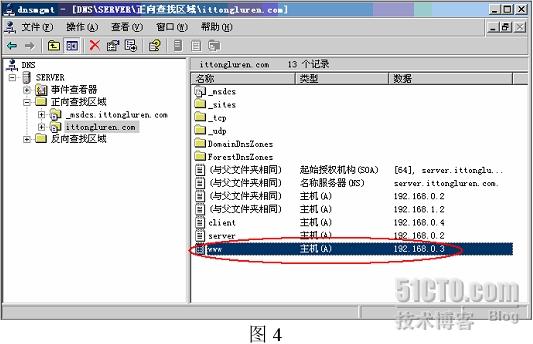
·在计算机server和client上分别更改网络连接的名称以便能够识别,如图5所示,用于客户机访问的网络连接命名为“公用地址”,用于节点之间通信的网络连接命名为“专用地址”。
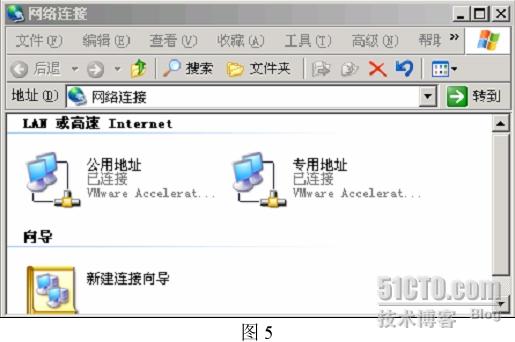
· 在计算机server上输入命令“ipconfig/all”查看该计算机的IP地址,如图6所示,“公用地址”的IP地址为192.168.0.2,“专用地址”的IP地址为192.168.1.2.

在计算机client上使用命令“ipconfig/all”查看该计算机的IP地址,如图7所示,“公用地址”的IP地址为192.168.0.4,“专用地址”的IP地址为192.168.1.4.
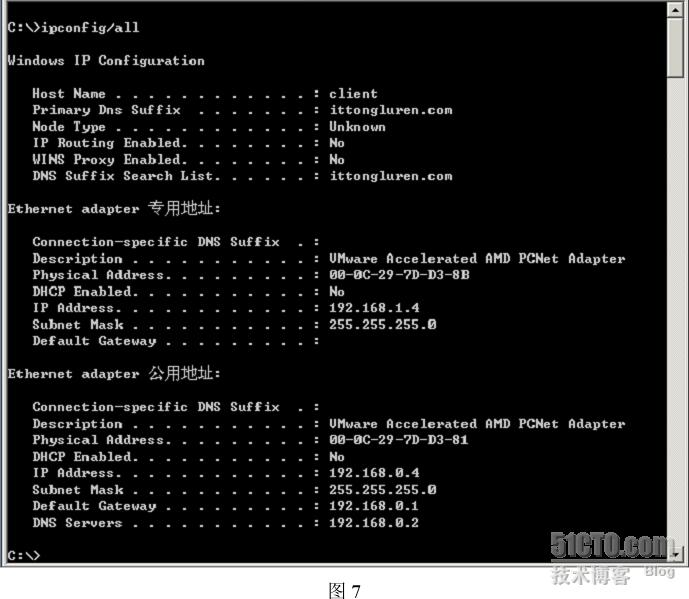
· 分别在计算机server和client上打开“公用地址属性”对话框,如图8所示,可以看到当前“网络负载平衡”没有勾选。

三:新建网络负载平衡群集并添加第一个节点
· 在计算机Server上,单击“开始”---“程序”---“管理工具”---“网络负载平衡管理器”,打开如图9所示的“网络负载平衡管理器”控制台。

在该控制台中右键单击“网络负载平衡群集”,在弹出菜单中选择“新建群集”,如图10所示,开始建立群集。
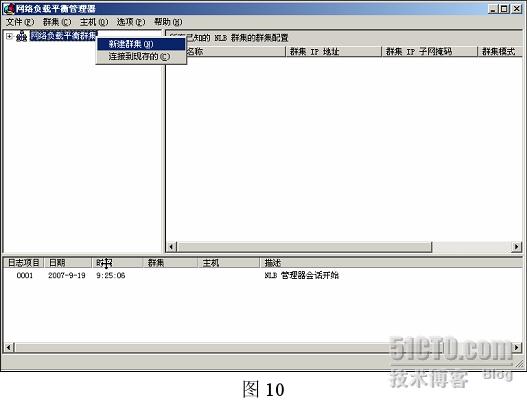
· 在出现的“群集参数”对话框中指定群集的相关参数信息,如群集IP地址和群集名,在“IP地址”处输入群集IP地址为192.168.0.3,在完整的internet名称处输入群集名称为
www.ittongluren.com
,群集操作模式设置为“多播”,如图11所示。
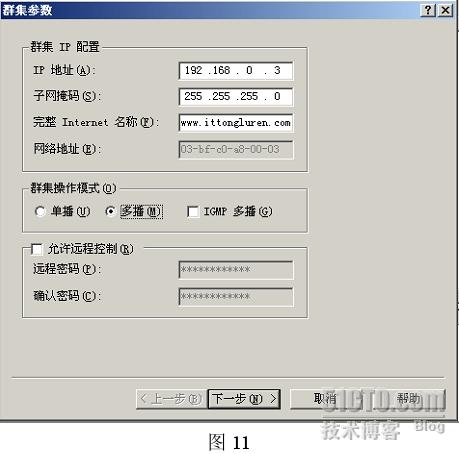
· 单击“下一步”按钮,出现如图12所示的“群集IP地址”对话框,在该对话框中可以指定附加群集IP地址,即设置多个群集IP地址,在此不需要设置。
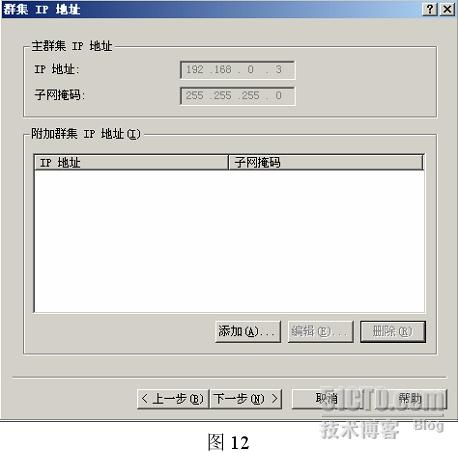
· 单击“下一步”按钮,出现如图13所示的“端口规则”对话框,默认存在一个端口规则,端口规则可以按照群集中每个成员的负荷量来分配客户端的通信。
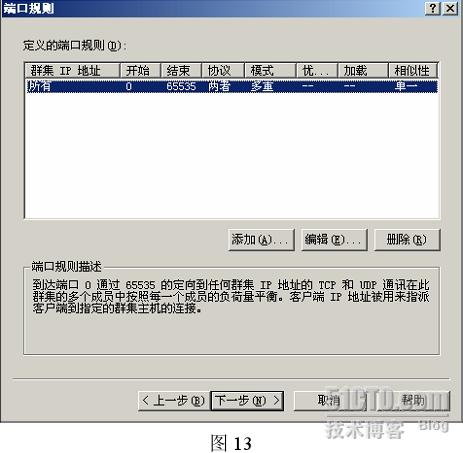
选择该端口规则,单击“删除”按钮将该端口规则删除,如图14所示。删除该端口规则的目的是本实例主要验证群集中的两个主机按优先级来响应客户请求,如果优先级高的主机出现故障,则优先级低的主机会提供服务。
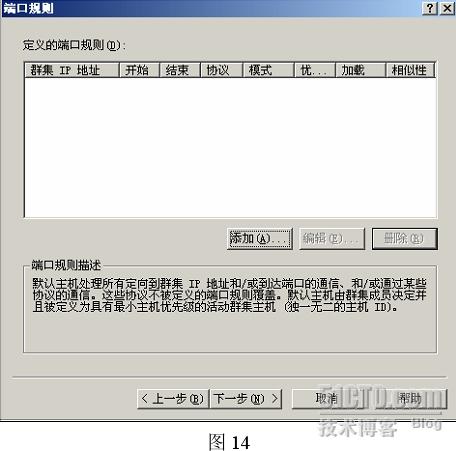
·单击“下一步”按钮,出现“连接”对话框,在该对话框中指定连接到群集中的主机IP地址,在“主机”文本框中输入192.168.1.2,单击“连接”按钮,出现可用接口,选择“公用地址”,如图15所示。
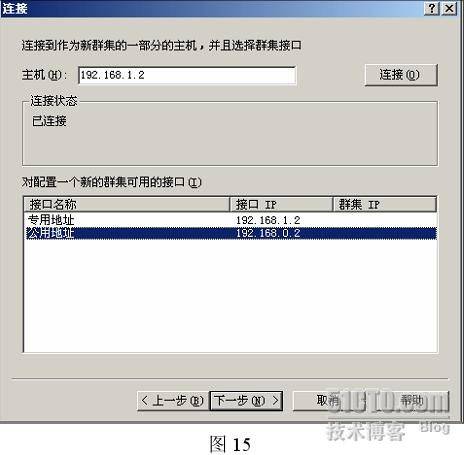
·单击“下一步”按钮,出现如图16所示的“主机参数”对话框,在该对话框中可以指定主机优先级,在此设置为1.
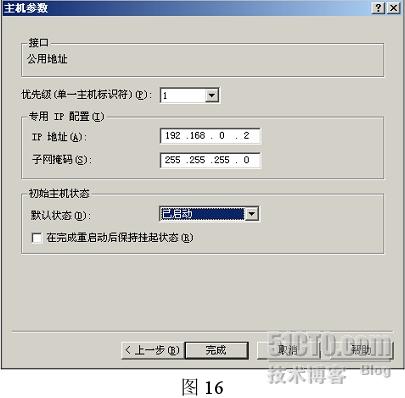
·单击“完成”按钮,返回到“网络负载平衡管理器”控制台,单击“网络负载平衡群集”,可以查看到群集IP地址为192.168.0.3,如图17所示
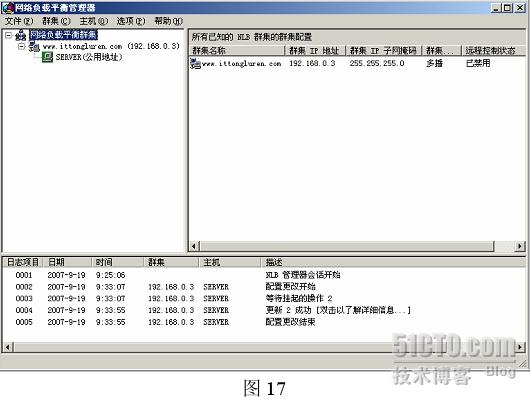

· 打开命令提示符界面,输入命令“ipconfig/all”,查看IP地址信息,如图19所示,可以看到群集IP地址为192.168.0.3.
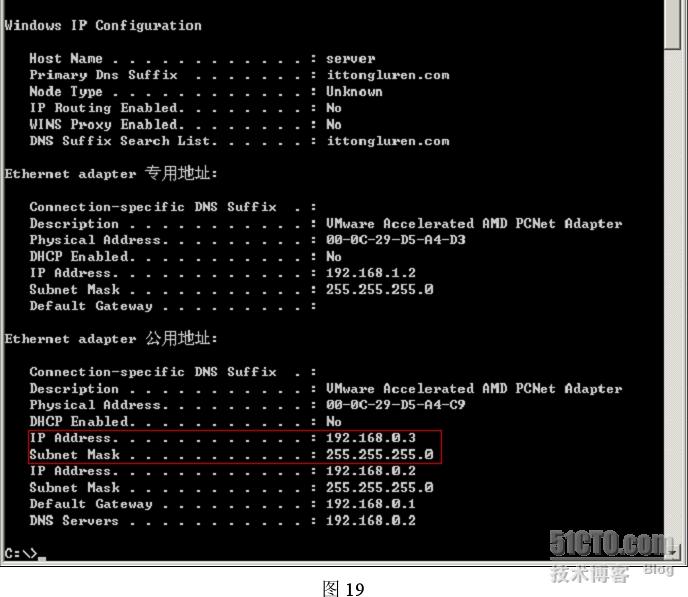
四、连接网络负载平衡群集并添加第2个节点
·登陆到计算机client(192.168.0.4)上,打开“网络负载平衡管理器”控制台,右键单击“网络负载平衡群集”,在弹出的菜单中选择“连接到现存的”,如图20所示,连接到已经存在的群集上。
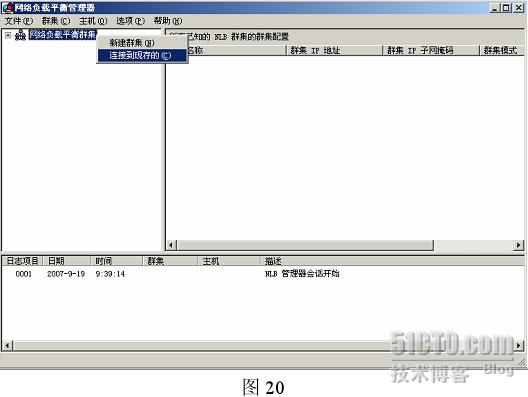
· 接着弹出“连接”对话框,在“主机”文本框中输入群集主机的IP地址“192.168.1.2”,然后单击“连接”按钮,在群集中出现
www.ittongluren.com
,选择该群集,如图21所示,单击“完成”按钮即可连接到群集中。

·连接到群集以后返回“网络负载平衡管理器”控制台,右键单击服务器,在弹出菜单中选择“添加主机到群集”,如图22所示,在群集中添加第二台主机。

·出现“连接”对话框,在“主机”文本框中输入192.168.1.4,单击“连接”按钮,在“对配置群集可用接口”选择“公用地址”,如图23所示。
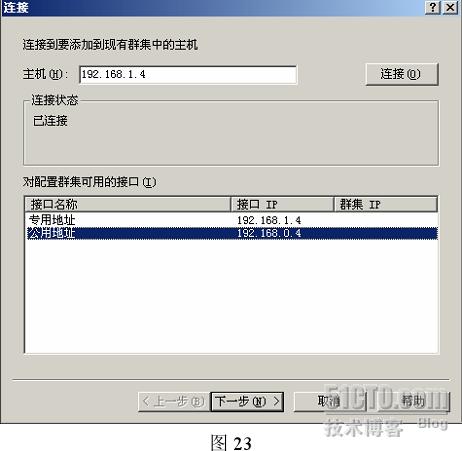
· 单击“下一步”按钮,出现如图所示的“接口”对话框,其优先级为2,如图24所示。单击“确定”按钮即可将其添加到群集中。
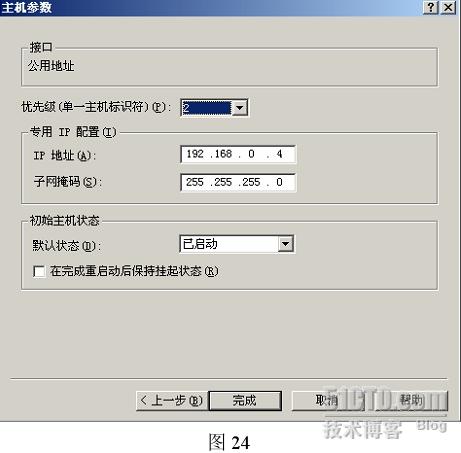
· 将第二台主机添加到群集中以后,返回如图25所示的“网络负载管理器”,可以看到该群集中有两台主机。
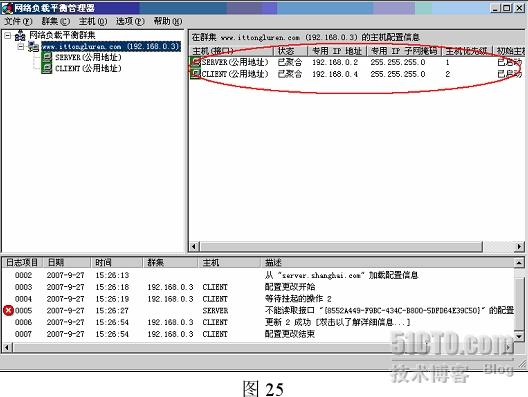
· 打开命令提示符界面,输入命令“ipconfig/all”,查看IP地址信息,如图26所示,可以看到群集IP为192.168.0.3
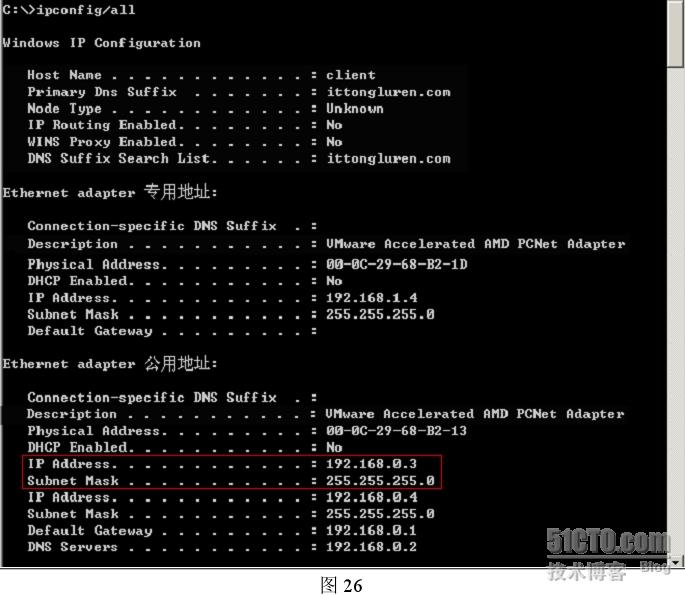
五:网络负载平衡验证
·登陆计算机server,在“网上邻居”界面中打开公用地址网卡的属性对话框,如图所示,可以看到勾选了“网络负载平衡”选项,如图27所示,说明已经启用网络负载平衡了。

·双击“网络负载平衡”选项,打开如图28所示的“网络负载平衡属性”对话框,在该对话框中显示网络负载平衡的IP地址为192.168.0.3.
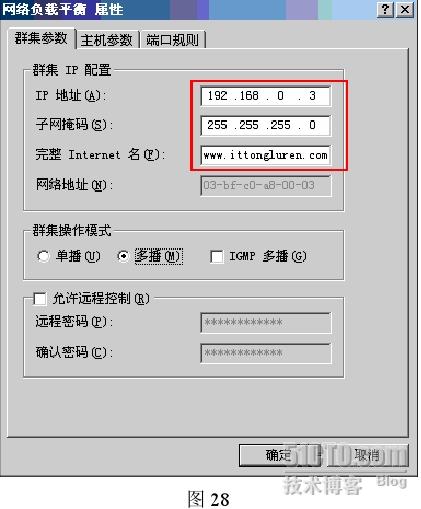
· 在如图所示对话框中双击“Internet协议(TCP/IP)”选项,打开“Internet协议(TCP/IP)属性”对话框,在该对话框中单击“高级”按钮,打开如图29所示的“高级TCP/IP设置”对话框,选择“IP设置”选项卡,可以看到在“IP地址”区域中有两个IP地址。

·在计算机192.168.0.5上打开IE浏览器,在“地址”文本框中输入
www.ittongluren.com
,将访问Server计算机上的Web网站,将Server计算机上的“公用地址”网卡禁用,再输入
www.ittongluren.com
,将访问client计算机上的web网站。
本文出自 51CTO.COM技术博客






















 123
123

 被折叠的 条评论
为什么被折叠?
被折叠的 条评论
为什么被折叠?








